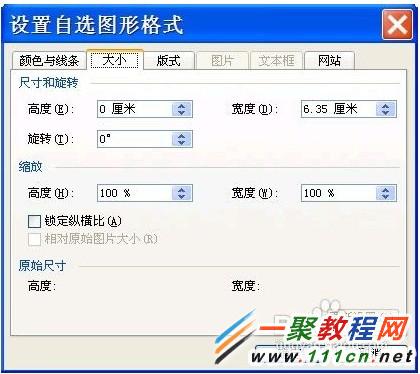Word中怎么画直线?Word中画直线的方法
作者:袖梨
2022-06-26
1、我们测试一下调出“绘图”菜单:具体在菜单上的“视图”-“工具栏”,找到“绘图”如下截图所示。

2、然后我们在word菜单栏上的工具栏中会看到有一个“绘图”菜单了。

3、如果我现在要绘制一条直线然后我们点击“绘制”栏一条线,按住不放,拖出一根直线;

4、好了这样就把直线做好了,如果我们要设置格式我们可以右击直线,然后在弹出菜单点击“设置自选图形格式”

5、在进入到了“设置自选图形格式” 中我们就可以对“颜色与线条” 其它的进行修改了。
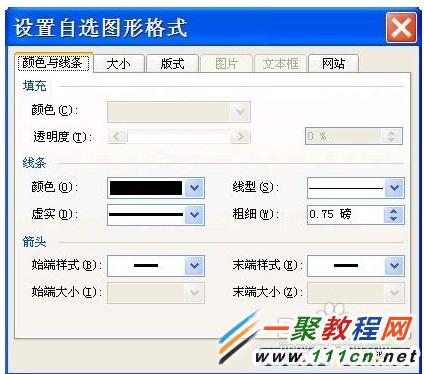
6、同样我们还可以在“大小”选项卡中可以设置直线的 长度和宽度,后旋转角度等参数;